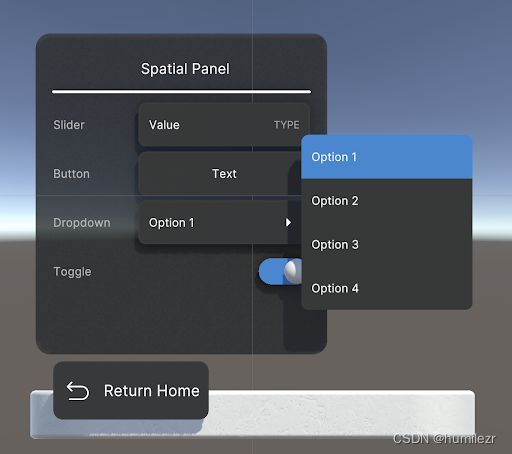(三)Unity开发Vision Pro——入门
3.入门
1.入门
本节涵盖了几个重要主题,可帮助您加快visionOS 平台开发速度。在这里,您将找到构建第一个 Unity PolySpatial XR 应用程序的分步指南的链接,以及 PolySpatial XR 开发时的一些开发最佳实践。
2.开发与迭代
有关先决条件、开发、迭代、部署和调试的信息,请参阅开发和迭代。
3.创建新项目
这些指南提供了 VisionOS 入门的分步说明。
- 在从头开始新的visionOS项目中,您将找到一个分步教程,指导您从头开始安装、设置和部署一个简单的Unity应用程序以定位visionOS和Apple Vision Pro。
- 在从沉浸式应用模板启动新的visionOS 项目中,您将找到使用沉浸式应用模板设置新项目的分步教程。
- 在示例内容:了解如何使用visionOS 和应用程序示例中,您会发现各种垂直切片演示项目,解释如何使用PolySpatial 技术进行visionOS 开发。
4.移植现有项目
将现有 Unity 项目移植到 visonOS 时,需要考虑几个因素。最大的限制是不支持某些核心 Unity 功能,而其他功能则提供减少的功能集。此外,输入不同,处理能力和支持的组件也会有所不同。有时您必须开发自己的系统来支持您独特的项目功能并解决这些限制。
您可以找到有关将 VR 体验移植到 VisionOS 的信息,了解沉浸式应用程序当前支持哪些Unity 功能和组件,或者如何使用项目验证来获得有用的编辑器内帮助来移植项目。有关输入和其他开发主题的更多信息,请查看参考文档。
3.1 从头开始创建VisionOS项目
1.有关硬件和 Unity 版本要求的更多信息,请访问要求
2.确保切换visionOS的构建平台(实验)
3.1.1 完全沉浸式虚拟现实
确保您已安装xr.sdk.visionos软件包
1)选择编辑 > 项目设置...
2)打开XR 插件管理器菜单
3)选中视觉操作系统复选框
4)选择文件 > 构建设置...
>添加场景(SampleScene)
>选择构建。
您的应用程序将渲染一个完全沉浸式的空间,您应该看到 Unity 天空盒(或您的应用程序)在 Apple Vision Pro 模拟器中运行。
有关更多信息,请参阅完全沉浸式 VR文档
3.1.2 混合现实和共享空间
确保已安装com.unity.polyspatial、com.unity.polyspatial.visionos和com.unity.polyspatial.xr软件包
1.在场景中创建体积相机
a.打开场景工具/XR Building Blocks 菜单,然后单击体积相机
b.创建一个空游戏对象并添加体积相机组件
2.将体积相机配置为有界或无界模式并调整尺寸
a.尺寸将调整内容的渲染比例
b.对于有界应用程序,请确保某些内容在体积相机的尺寸内可见
3.打开项目设置 > PolySpatial ...
>选中启用 PolySpatial 运行时框
无界应用程序
对于想要使用 ARKit 功能的无界应用程序,您需要在 XR 插件管理设置中启用visionOS,并确保您的项目中有AR Foundation 包。对于 ARKit Hands,请确保您的项目中有XR Hands 包。
1.选择文件 > 构建设置...
>添加场景(SampleScene)
>选择构建。
对于有界应用程序,您的应用程序可以与共享空间中的其他应用程序一起存在,对于无界应用程序,您的应用程序将是唯一可见的内容。
注意:Apple Vision Pro 模拟器不提供任何 ARKit 数据,因此平面、网格、跟踪手等将无法工作。
有关更多信息,请参阅PolySpatial MR 应用程序文档
3.2 示例
Unity 的PolySpatial 示例为 Unity 中的 VisionOS 开发提供了一个起点,该起点围绕具有有限体积和无限体验的特定用例。
3.2.1 有界体积样本
有针对性的输入 - 气球画廊
目标输入 - 气球画廊是一款迷你游戏,演示如何使用间接捏合和直接(戳)输入来定位有界体积场景中的内容。
3.2.1.1 动态体积相机 - 角色跑步者
动态体积相机- 角色跑者是一款迷你游戏,演示了在有界体积中动态重新定位体积相机的能力。奔跑者迷你游戏会跟随角色在一个大于有限体积范围的环境中导航。
3.2.1.2 调试界面
Debug UI场景允许用户测试各种输入类型;直接(戳)、直接捏、间接捏以及使用调试 UI分析数据。
3.2.1.3 操纵
操纵场景允许用户在有界体积内操纵具有不同碰撞器形状的各种对象。
3.2.1.4 用户界面
UI场景为用户提供了有界应用程序中使用的常见空间 UI 的示例。这包括按钮、滑块、切换按钮和下拉菜单等元素。
3.2.1.5 项目启动器
项目启动器场景允许用户使用轮播风格的空间 UI 从有限体积启动各种 Unity 场景。
3.2.2无限样本
3.2.2.1 图像追踪
图像跟踪场景允许用户在无限制的应用程序中使用预定义的、唯一的图像标记生成内容。
3.2.2.2 混合现实
混合现实场景允许用户在无限制的应用程序中使用自定义 ARKit 手势生成内容。它还可视化物理环境中的平面数据信息** **。